
Dün size kişileri bir Android cep telefonundan iPhone'a nasıl aktaracağınızı ve bunun tersini anlattık . Ancak yeni bir akıllı telefon satın aldığımızda değiştirmek isteyeceğimiz tek şey kişiler değil. Elbette, resimler gibi bizlere zarafet kaybettirmez . Bugün, Google Fotoğraflar gibi görüntüleri depolamak için bulutta birçok medyaya sahibiz . Arama şirketinin hizmeti, fotoğraf ve videolarımızı (kalite açısından belirli sınırlamalarla) depolamak için sınırsız alan ve bunlara Android , iOS veya bilgisayar gibi herhangi bir cihazdan erişme imkanı sağlıyor .. Ancak, Android mobil cihazımızdaki fotoğrafların yerel olarak iPhone'umuzda saklanmasını tercih edebiliriz . Sizin durumunuz buysa, bizi izlemeye devam edin, çünkü fotoğrafları bir Android cep telefonundan iPhone'a nasıl aktaracağınızı açıklayacağız . Biz başladık!
El ile
İçin bir iPhone için bir Android cihazdan fotoğraf ve video aktarmak elle biz başvurmak zorunda olacak iTunes uygulaması bir üstünde ya , Windows bilgisayara veya Mac . İTunes yüklendikten sonra , yapmamız gereken ilk şey Android cihazını bilgisayara bağlamak ve aktarmak istediğimiz fotoğraf ve videoları aramaktır . Üzerinde ise Windows'un bu biz sadece arayacaktır, çok basit DCIM klasörünün bizim bir Android akıllı telefon dosya tarayıcıya. Kullandığımız Eğer Mac , biz denilen bir programa başvurmak zorunda olacak "Android Dosya Transferi"indirip kuracağımız ve çalıştıracağımız. Öyle ya da böyle, aktarmak istediğimiz videoları ve fotoğrafları seçip bilgisayardaki bir klasöre yerleştirmemiz gerekecek . Aktarıldıktan sonra Android cihazının bağlantısını kesebiliriz . Şimdi iPhone'u bilgisayara bağlayacağız . Bağlandıktan sonra iTunes uygulamasını çalıştırıyoruz .
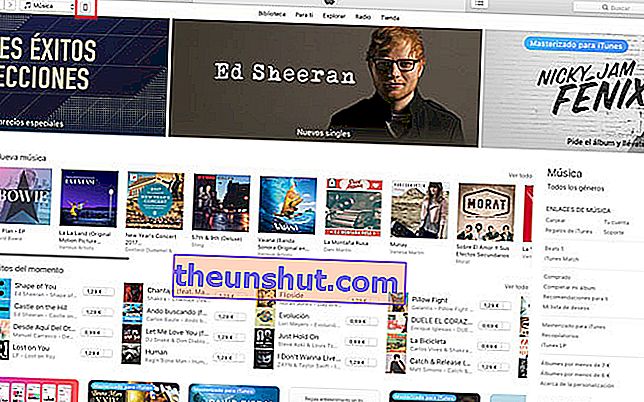
Bu bağlandığınızda olasıdır iPhone bilgisayara, iTunes otomatik olarak açılır ve terminali bilgileri gösterecektir. Değilse, manuel olarak çalıştırabilir ve ekranın sol üst köşesinde bulunan telefon simgesini seçebilirsiniz. İPhone bilgilerinizi gösteren bir ekran görünecektir . Fotoğrafları ve videoları senkronize etmek için ekranın solundaki menüden Fotoğraflar seçeneğine gitmelisiniz . Sizi gösteren ekranda, "Fotoğrafları senkronize et" seçeneğini işaretlemeniz gerekecektir . göz! İPhone'da iCloud Fotoğrafları seçeneğini etkinleştirdiysenizbu ekranda hiçbir şey görünmeyecek. Manuel senkronizasyonu kullanmak için devre dışı bırakmanız gerekecektir. Aynı ekranda, Android terminalinin görüntülerini kaydettiğimiz klasörü seçebiliriz .
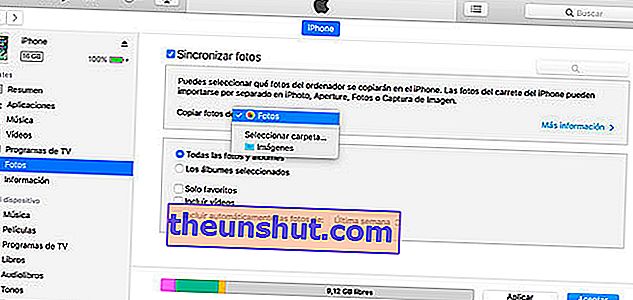
Tüm fotoğrafları ve albümleri senkronize etmek isteyip istemediğimizi ve videoları dahil etmek isteyip istemediğimizi de seçebiliriz. Bilgiler doldurulduktan sonra geriye kalan tek şey Uygula'ya tıklamaktır ve senkronizasyon başlayacaktır.
"İOS'a Taşı" uygulaması
Apple , potansiyel bir iPhone alıcılarının verilerini Android terminallerinden bloktaki terminale aktarmalarını kolaylaştırmak için bir uygulama geliştirdi . Adı "iOS'a Taşı" ve onu Google Play Store'da bulabiliriz . Bu uygulama fotoğrafları ve videoları, aynı zamanda kişileri, mesaj geçmişini, web favorilerini, e-posta hesaplarını ve takvimleri aktarmamıza yardımcı olacaktır. Bu çok rahat bir seçenektir, ancak bazı "butları" vardır .

En büyük dezavantajı ise uygulamanın sadece iPhone'u sıfırdan yapılandırırken yani kutudan çıkarıp açtığımızda kullanılabiliyor olması. Yapılandırmayı zaten bitirdiysek , iOS cihazının içeriğini silmemiz ve baştan başlamamız gerekecek . Her şey yolunda giderse, süreç oldukça basittir:
- Aktarımı başlatmak için, yeni iPhone'u yapılandırırken Uygulamalar ve veri ekranını aramamız gerekecek . Ardından "Android'den veri aktar" a basın .
- Android cihazda iOS'a Aktar uygulamasını açacağız ve Devam'a tıklayacağız . Hüküm ve koşulları okuduktan sonra , ekranın sağ üst köşesinde bulunan Kabul ediyorum'a ve ardından İleri'ye tıklayacağız .
- Geri üzerinde iPhone , biz baskı yapacak Devam denilen ekranda “Android'den Transferi” . Sonra on veya altı basamaklı bir kod göreceksiniz . Kodu Android cihaza gireceğiz ve Veri aktar ekranının görünmesini bekleyeceğiz .
- Şimdi Android cihazda transfer etmek istediğimiz içeriği seçip Next butonuna tıklayacağız .
- Her iki terminal de aktarım sürecine başlayacak, eğer çok fazla içeriğe sahipsek bu uzun zaman alabilir. Her iki cihazda da tamamen bitmesini beklemeliyiz.
İşte bu kadar, bu basit adımlarla tüm Android içeriğine yeni iPhone'umuzda sahip olacağız .
